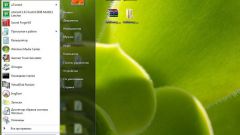Инструкция
1
Нажмите кнопку «Пуск» для вызова главного меню системы и перейдите в пункт «Выключение».
2
Нажмите кнопку «Ждущий режим» для выполнения отключения монитора с сохранением работоспособности самого компьютера.
3
Нажмите на любую клавишу клавиатуры или пошевелите мышь для выхода из ждущего режима.
4
Сохраните все сделанные изменения в открытых программах для возможности восстановления при отключении электричества до перевода компьютера в ждущий режим.
5
Используйте ждущий режим при необходимости временного прерывания работы с возможностью восстановления текущей сессии в любой момент.
6
Используйте спящий режим при необходимости выключения компьютера без завершения работы запущенных приложений.
7
Вернитесь в главное меню «Пуск» и перейдите в пункт «Панель управления» для выполнения операции активации спящего режима компьютера.
8
Укажите пункт «Экран» и перейдите на вкладку «Заставка» открывшегося диалогового окна «Свойства: Экран».
9
Нажмите на кнопку «Питание» в разделе «Энергосбережение» нижней части окна приложения для запуска диалогового окна «Свойства: Электропитание» и перейдите на вкладку «Спящий режим».
10
Примените флажок на поле «Разрешить использование спящего режима» и нажмите кнопку «Применить» для подтверждения выполнения команды.Обратите внимание на раздел «Место на диске для перехода в спящий режим», показывающий количество свободного места на диске и необходимое количество Мб для использования режима сна.
11
Вернитесь в главное меню «Пуск» и перейдите в пункт «Выключение» для перевода компьютера в спящий режим.
12
Нажмите кнопку «Спящий режим» для сохранения текущего состояния рабочего стола на жестком диске и экономии времени при загрузке компьютера.
Видео по теме
Обратите внимание
Используйте функциональную клавишу Shift для перевода компьютера в спящий режим.
Полезный совет
Используйте ждущий режим для перерыва в работе и спящий режим для выключения компьютера.